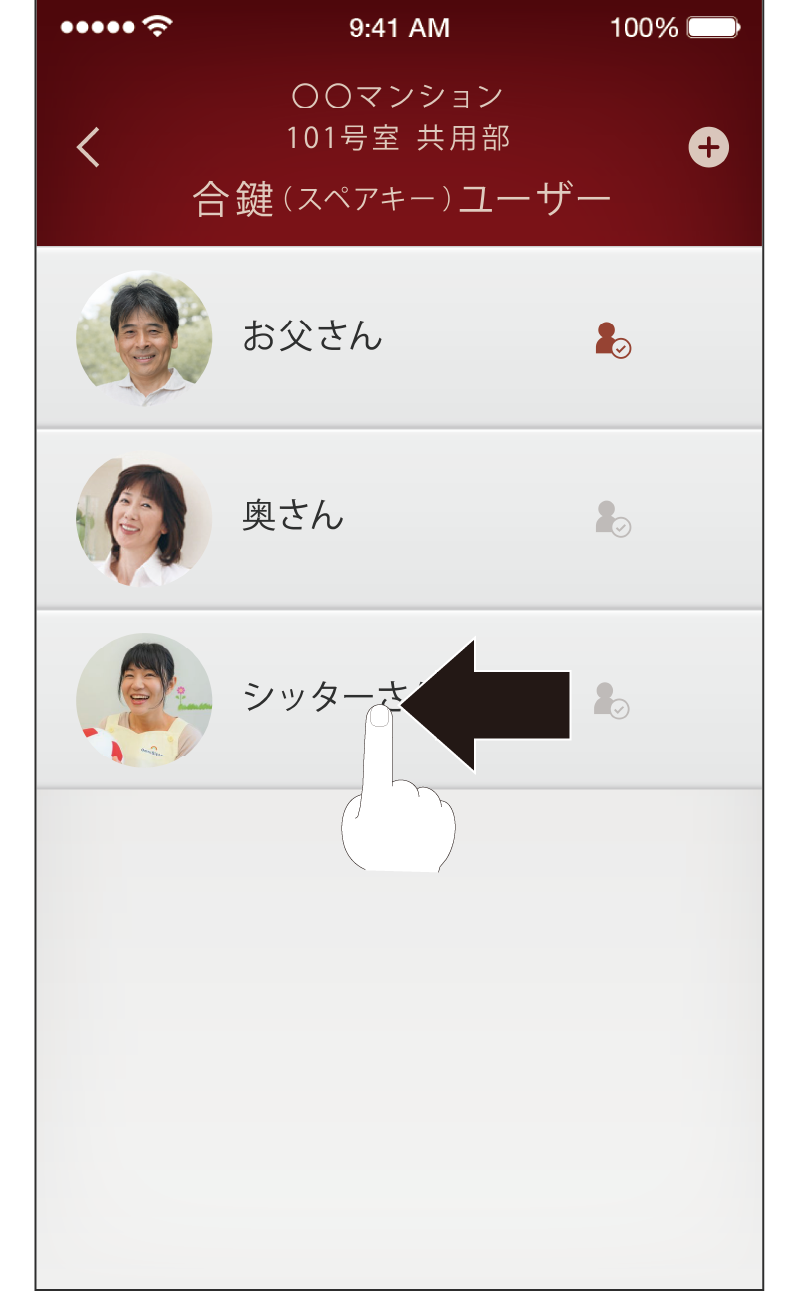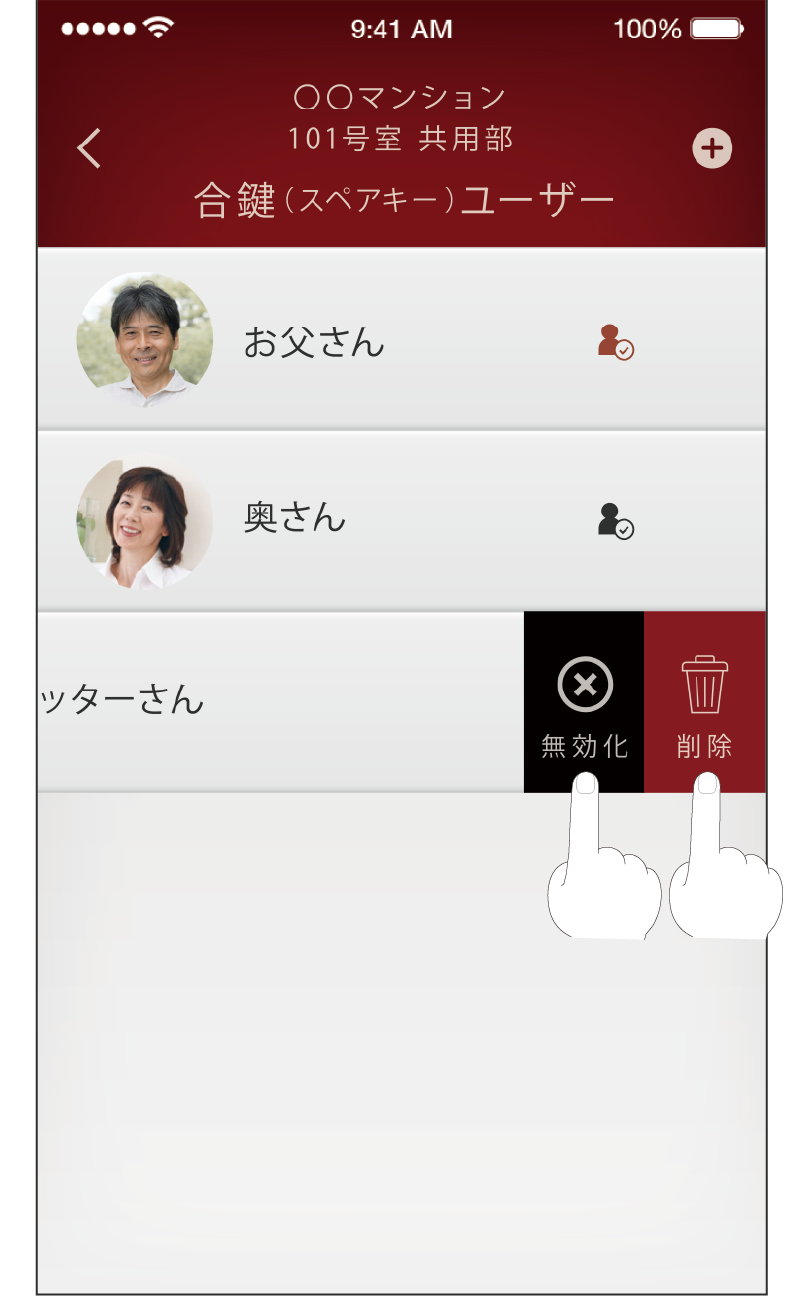合鍵の発行と管理
1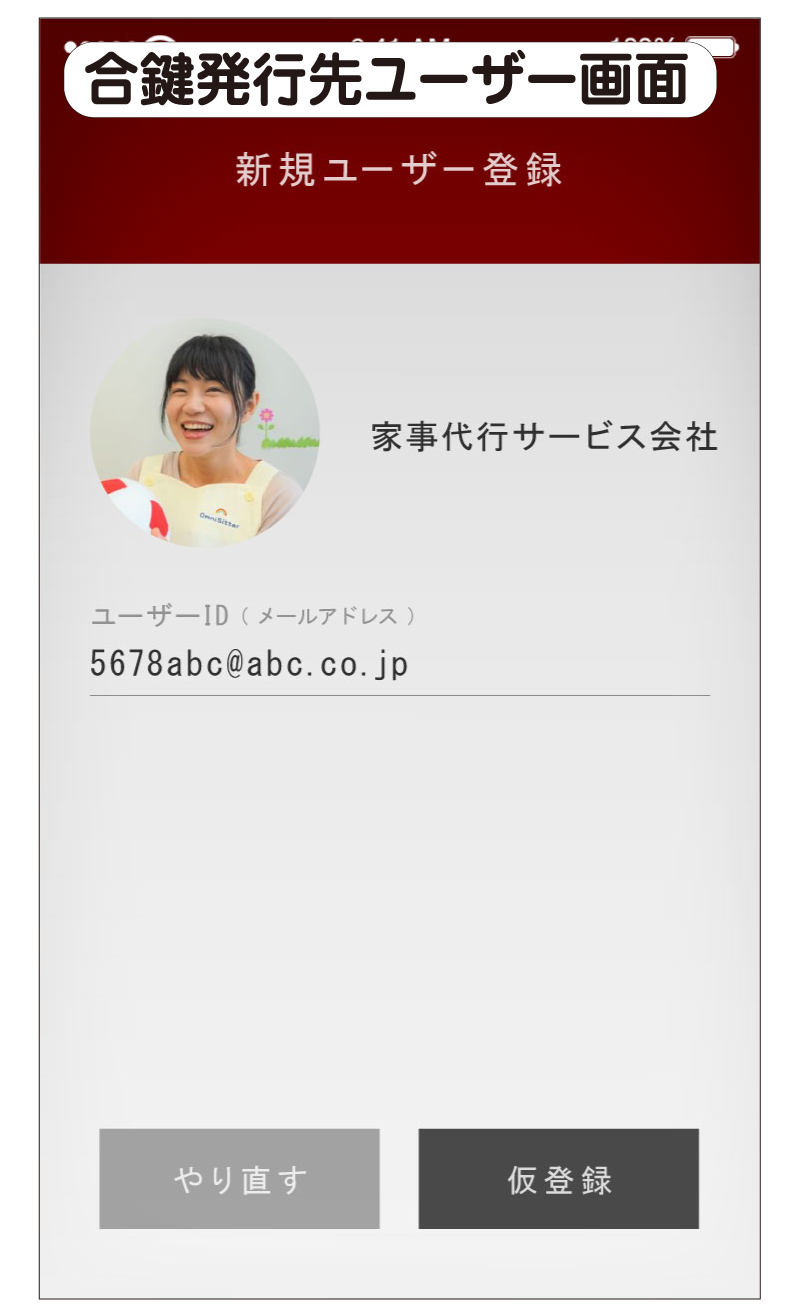
合鍵を発行したい方のスマートフォンにTebra connectアプリをインストールいただき、ユーザー登録をします。
インストールからユーザー登録までの手順はこちらをご参照ください。
2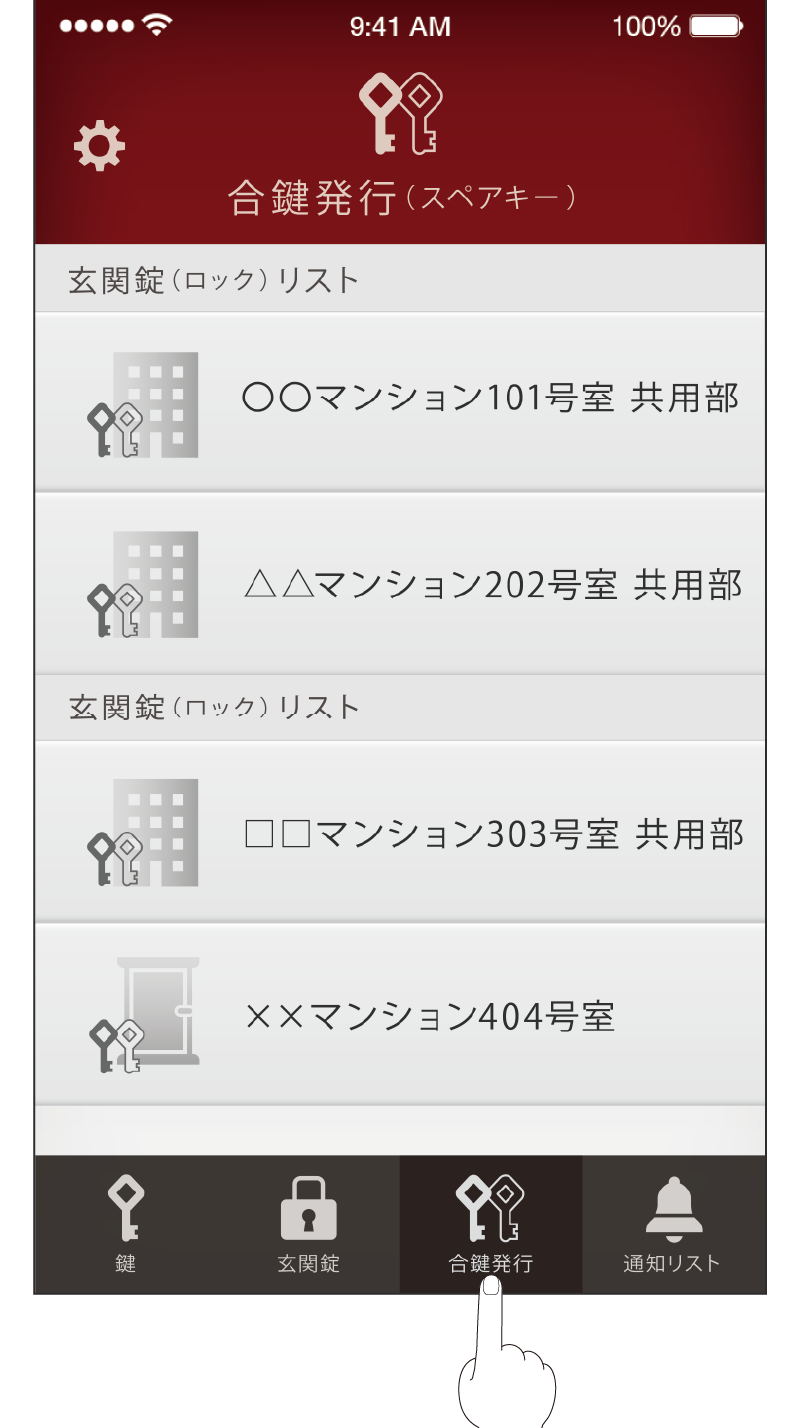
玄関錠の合鍵発行権限をお持ちのアカウントでログインし、メインメニューの「合鍵発行」をタップします。
- Tebra connectカードで登録を行った場合のみ合鍵発行権限を持つことができます。
3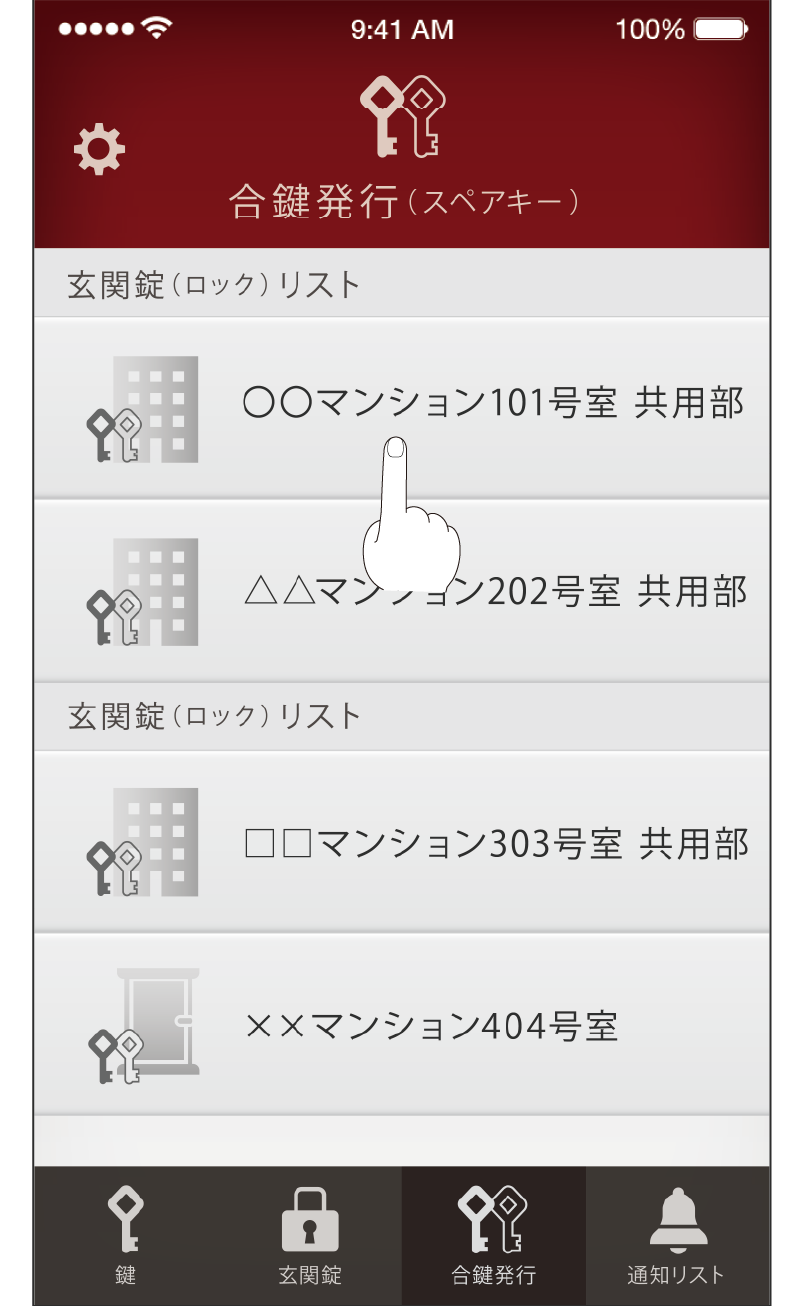
合鍵を発行する玄関錠を選択します。
4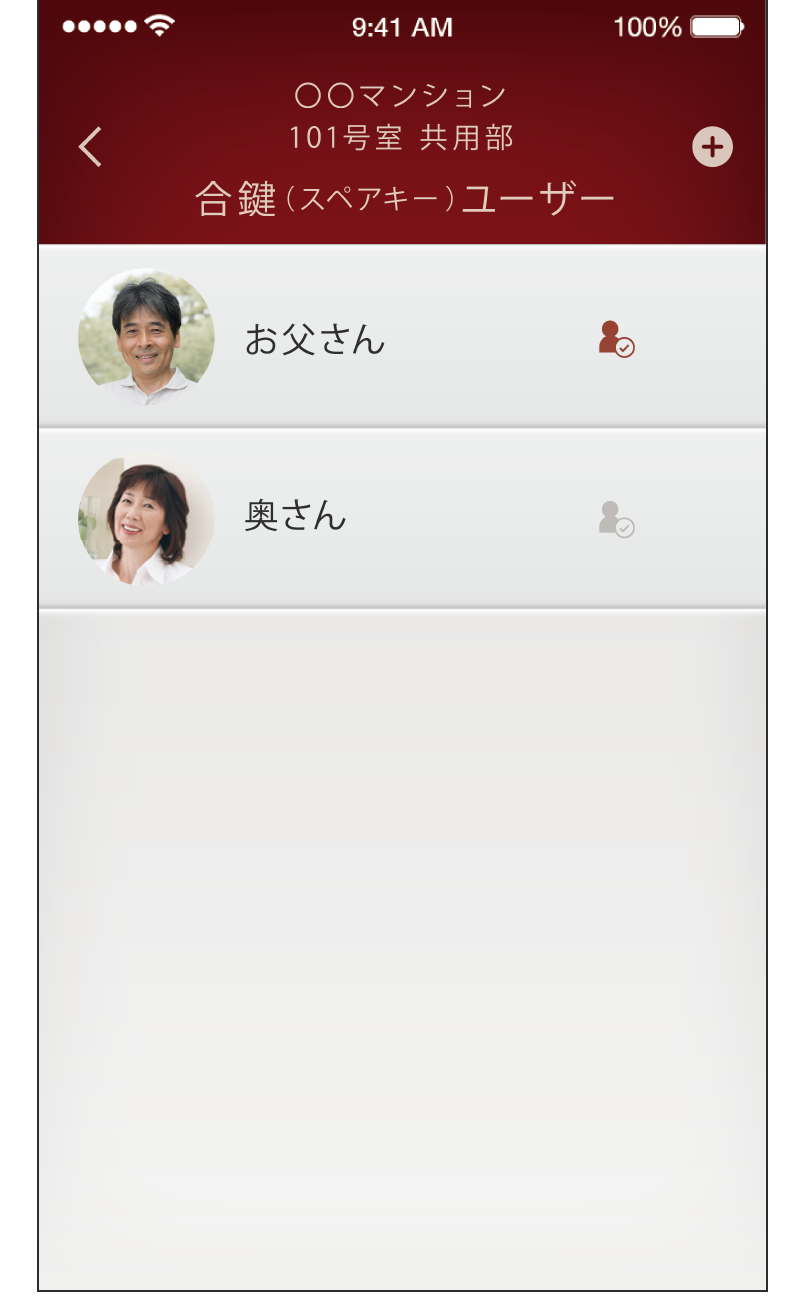
新規ユーザーへの合鍵発行手順は2種類あります。いずれかを選択し、操作してください。
- ユーザーIDで新規登録:
「ユーザーIDで登録する場合」を参照ください。
ユーザーIDを利用した宛先登録です。遠方にいるユーザーを登録することができます。遠隔で登録するため認証手順が多くなります。 - QRコードで新規登録:
下記の「QRコードで登録する場合」を参照ください。
合鍵発行先ユーザーのマイQRコードを読み取ることで宛先登録します。遠方のユーザーを登録することはできません。
QRコードで登録する場合
1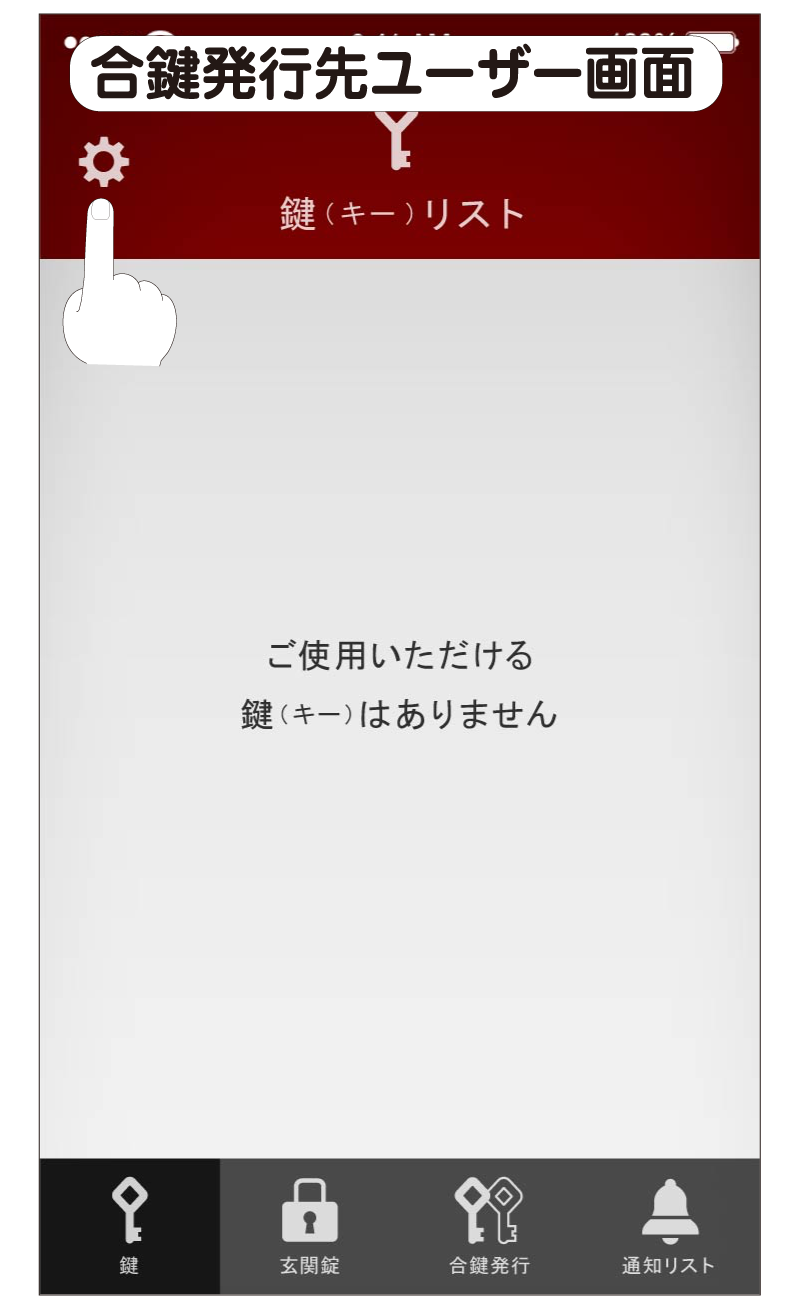
まず、合鍵発行先ユーザーにマイQRコードを表示してもらいます。
合鍵発行先ユーザーのスマートフォンで、メイン画面左上のアイコンをタップします。
- 合鍵発行先のユーザーに表示される錠の名称は、発行者の設定が反映されます。
2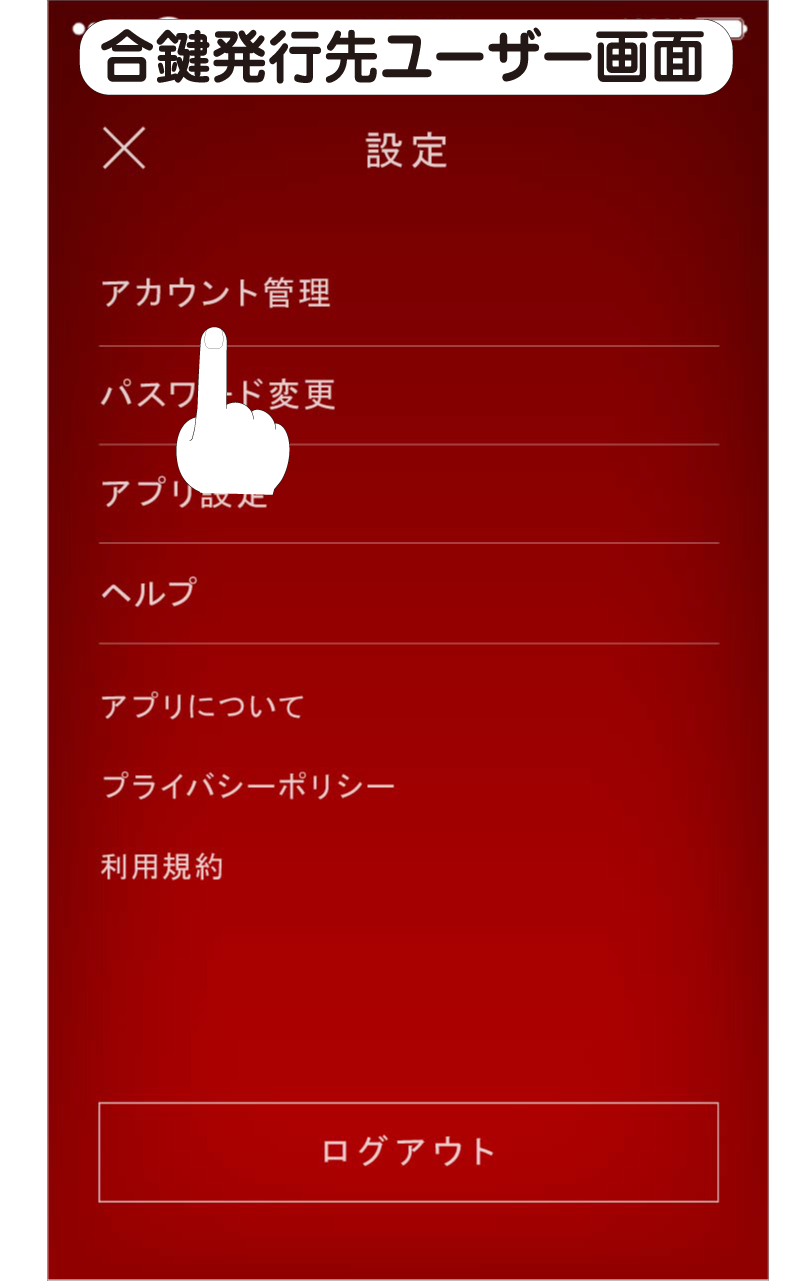
「アカウント管理」をタップします。
3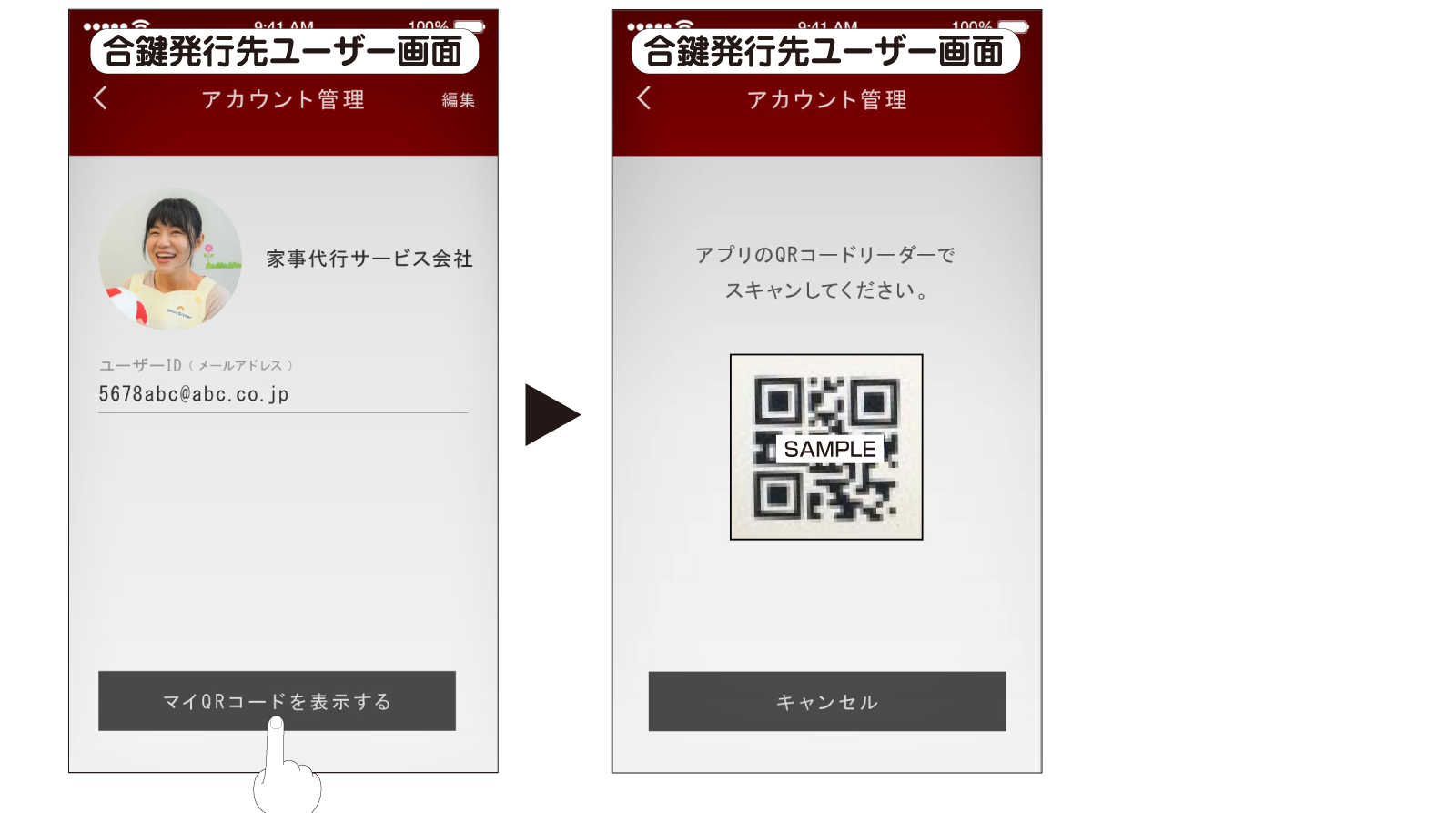
「マイQRコードを表示する」をタップすると、アカウント登録用のQRコードが表示されます。
4
合鍵発行者のスマートフォンでアイコンをタップします。表示されるダイアログの「QRコードで登録」を選択して「OK」をタップし、合鍵発行先ユーザーのマイQRコードを読み取ります。
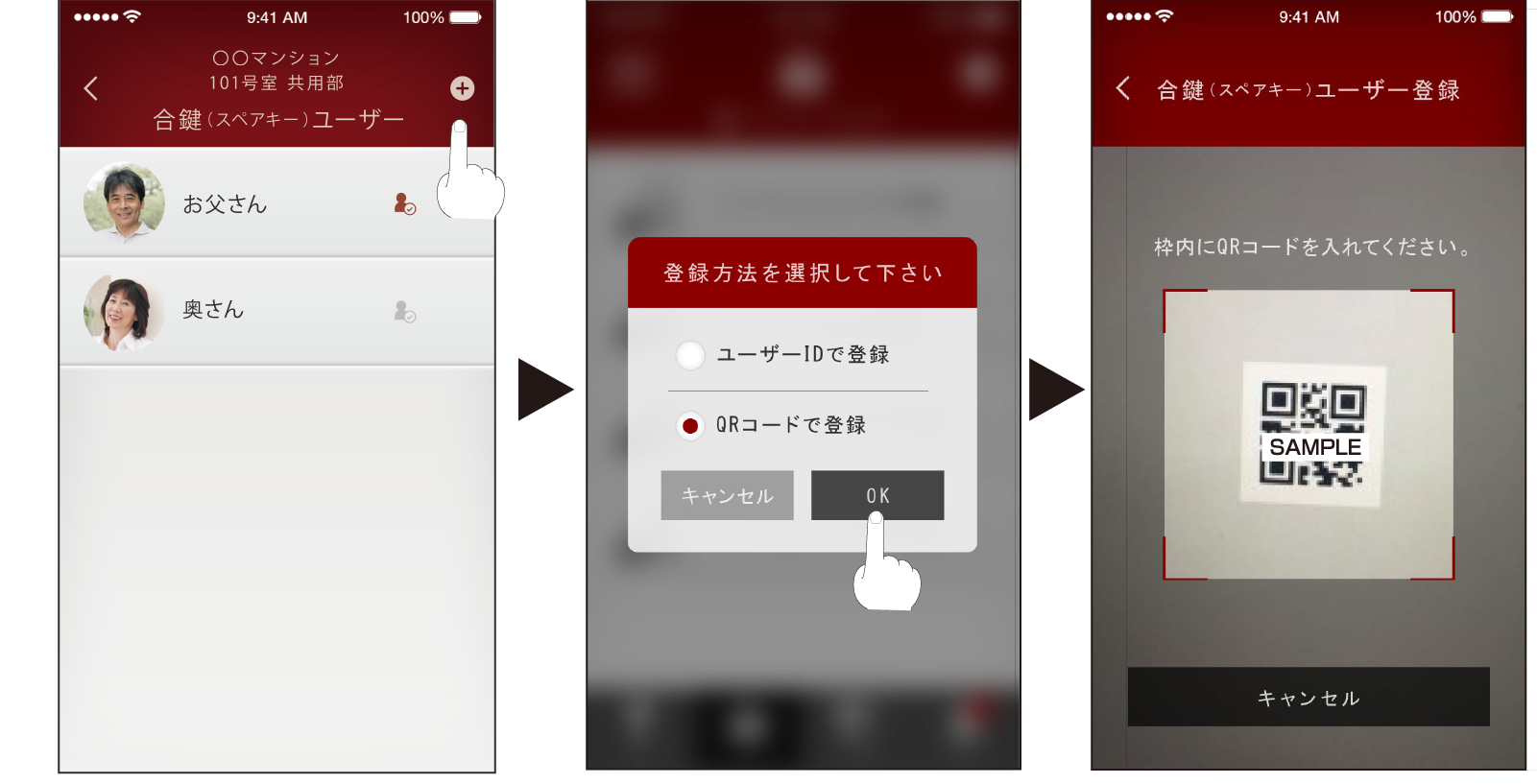
5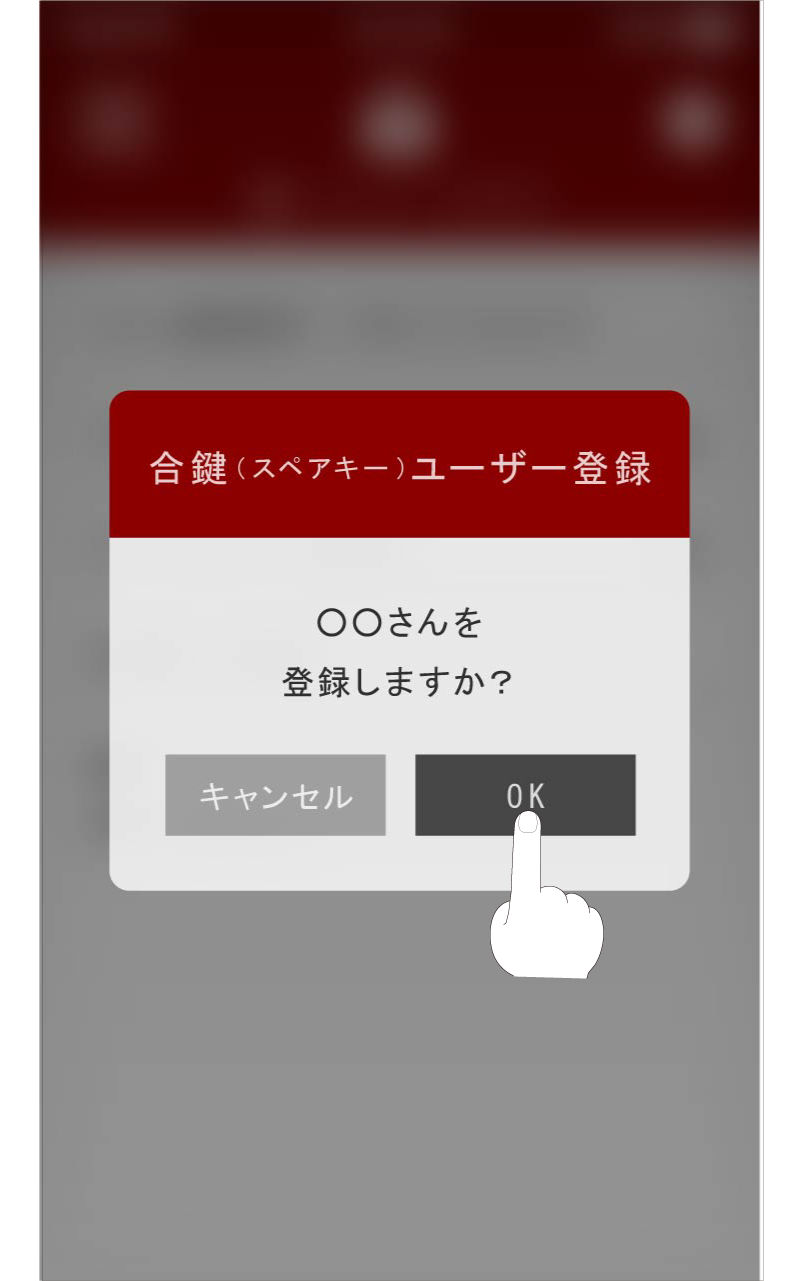
表示されるダイアログの「OK」をタップします。
6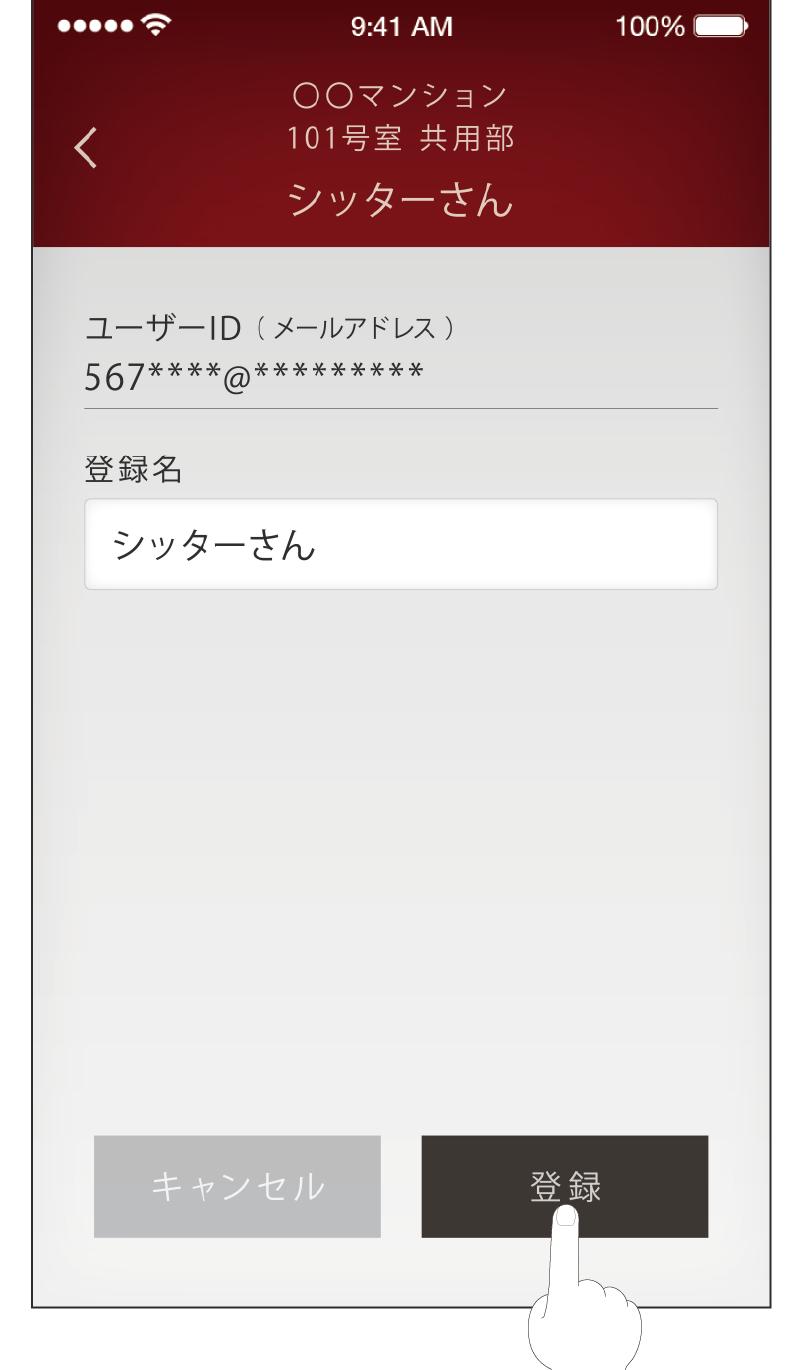
表示される合鍵新規ユーザー登録画面で合鍵発行先ユーザーの登録名を入力し、「登録」をタップします。
- 合鍵発行先のユーザーIDはすでに入力された状態で表示されます。
- 1つのTebra connectカードに対し、鍵は登録者と合鍵受給者合わせて30本まで発行できます。
※鍵は有効/無効に関わらずカウントされます。
7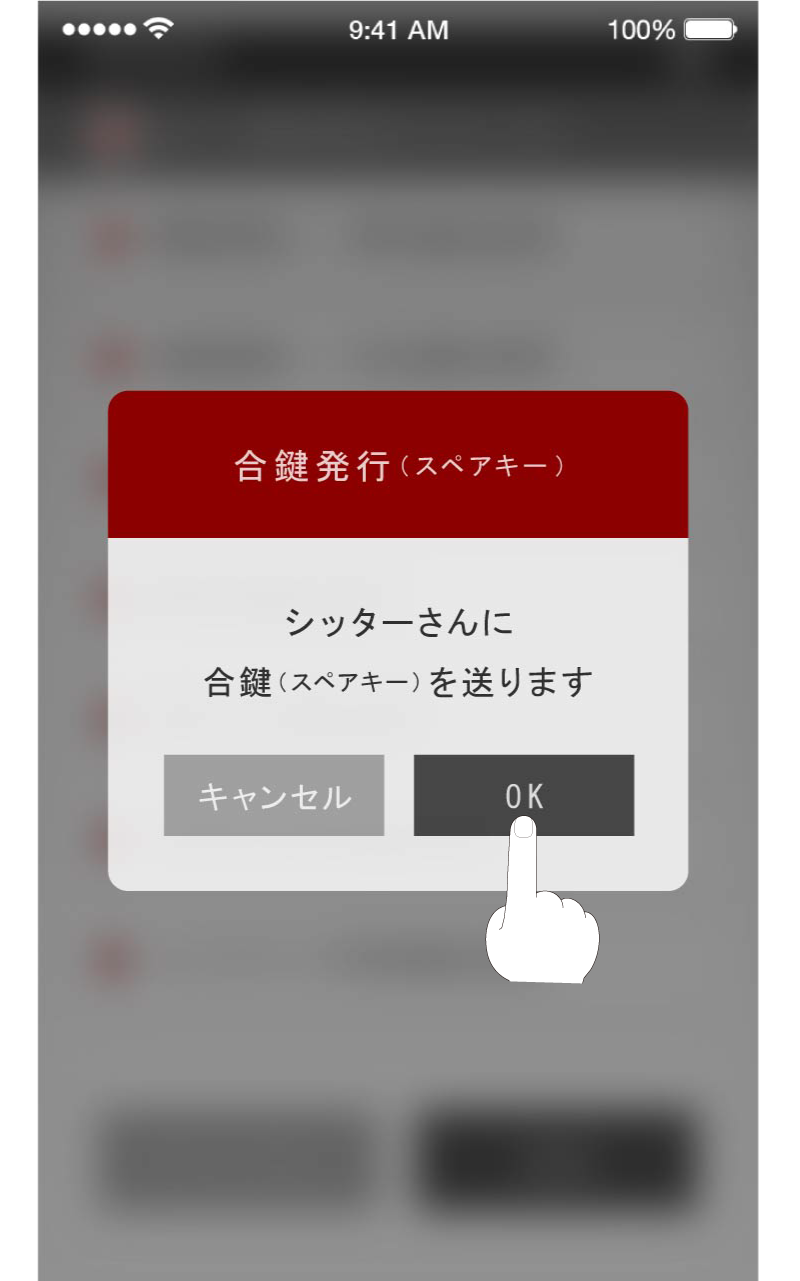
表示されるダイアログの「OK」をタップすると、合鍵の発行が完了します。
ユーザーIDで登録する場合
1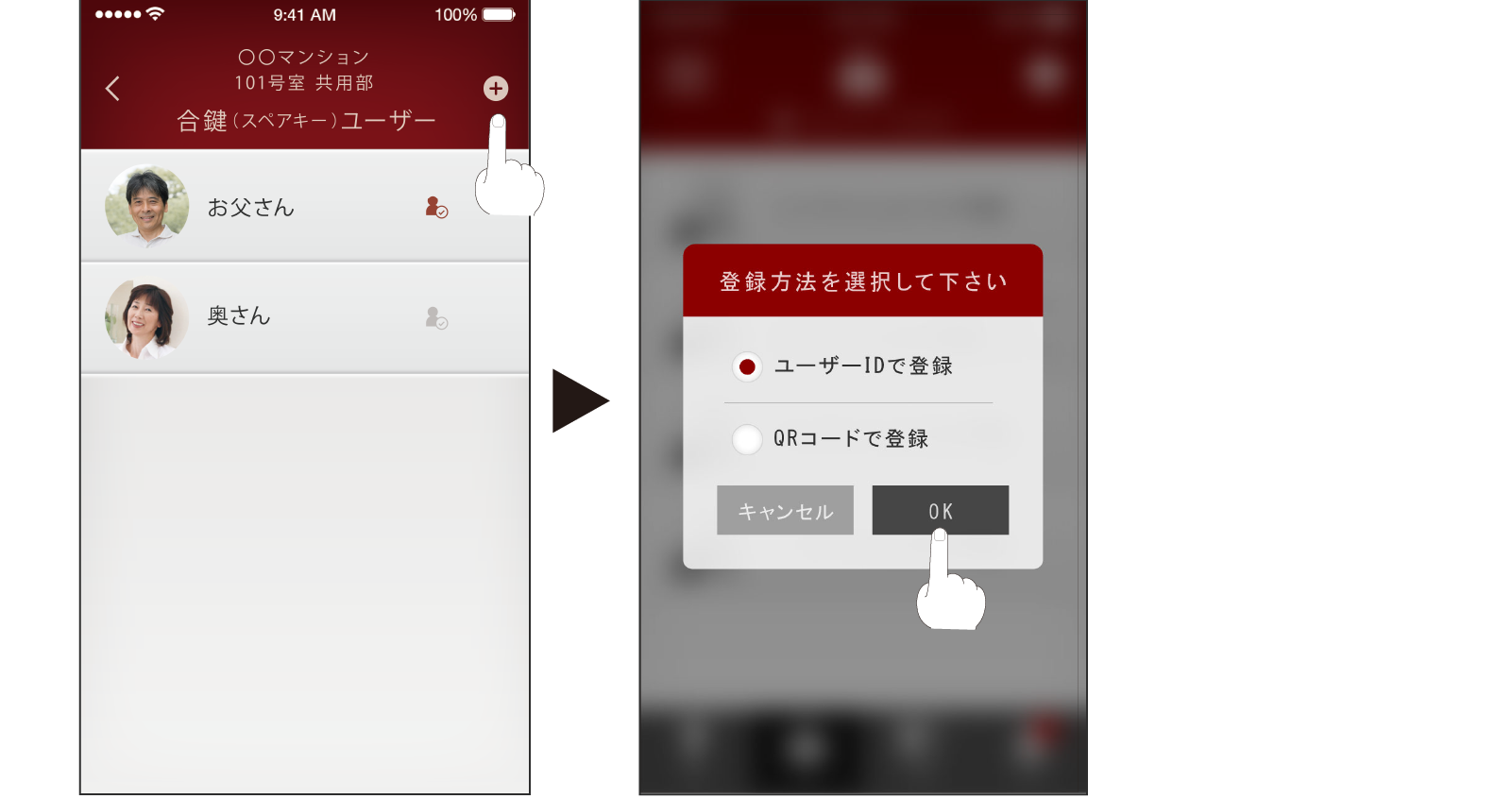
合鍵ユーザー画面右上のアイコンをタップし、表示されるダイアログの「ユーザーIDで登録」を選択して「OK」をタップします。
2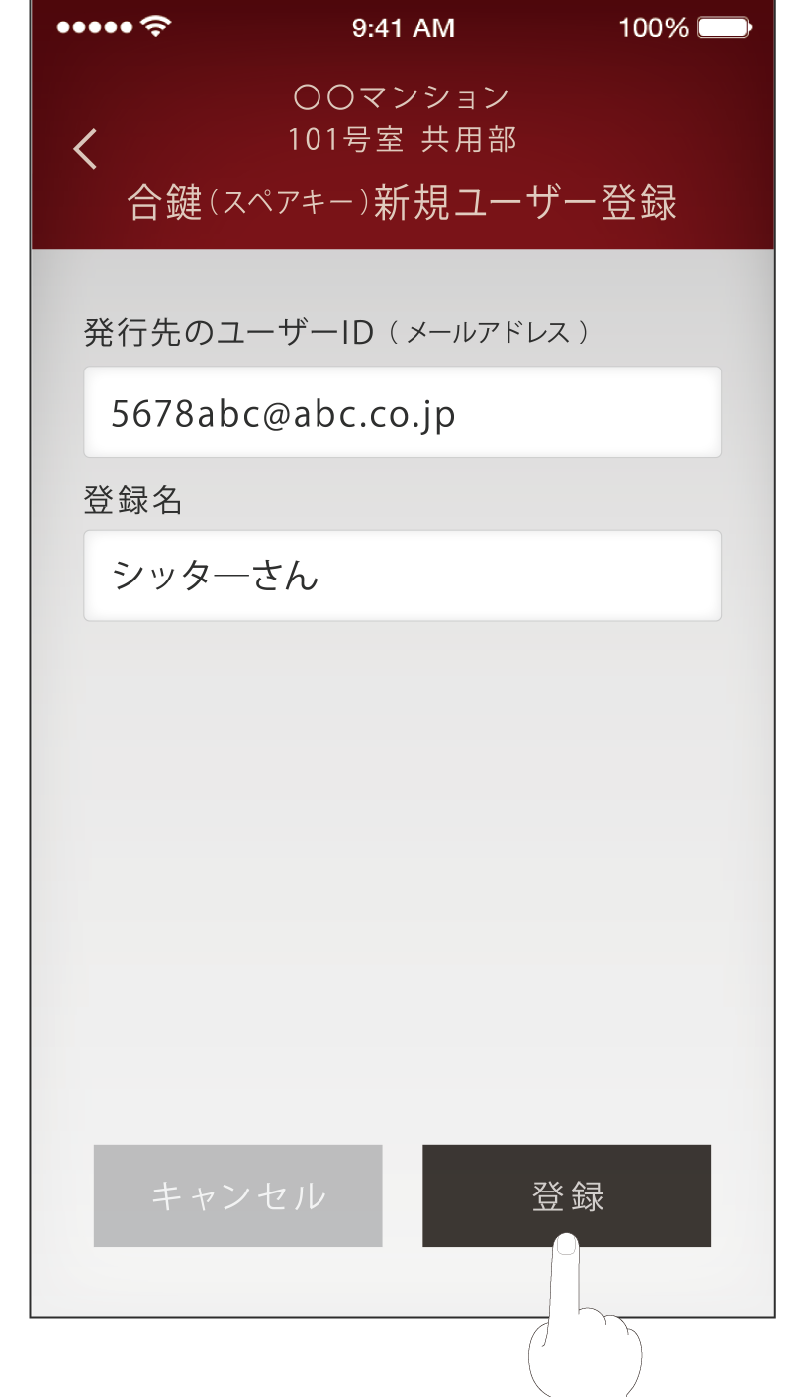
表示される合鍵新規ユーザー登録画面で合鍵発行先ユーザーのユーザーID(メールアドレス)と登録名を入力し、「登録」をタップします。
- Tebra connectアプリをインストールしていないユーザーID(メールアドレス)に合鍵を発行した場合は、送付先のメールアドレスにアプリのインストール方法が案内されます。
- メールアドレスにメールが届かない場合は、ご入力いただいたアドレスに誤りがないかご確認ください。アドレスに誤りがない場合は、お使いのメールアプリのフィルター設定をご確認いただき、当アプリからのメールが受信できるよう設定を変更してください。
3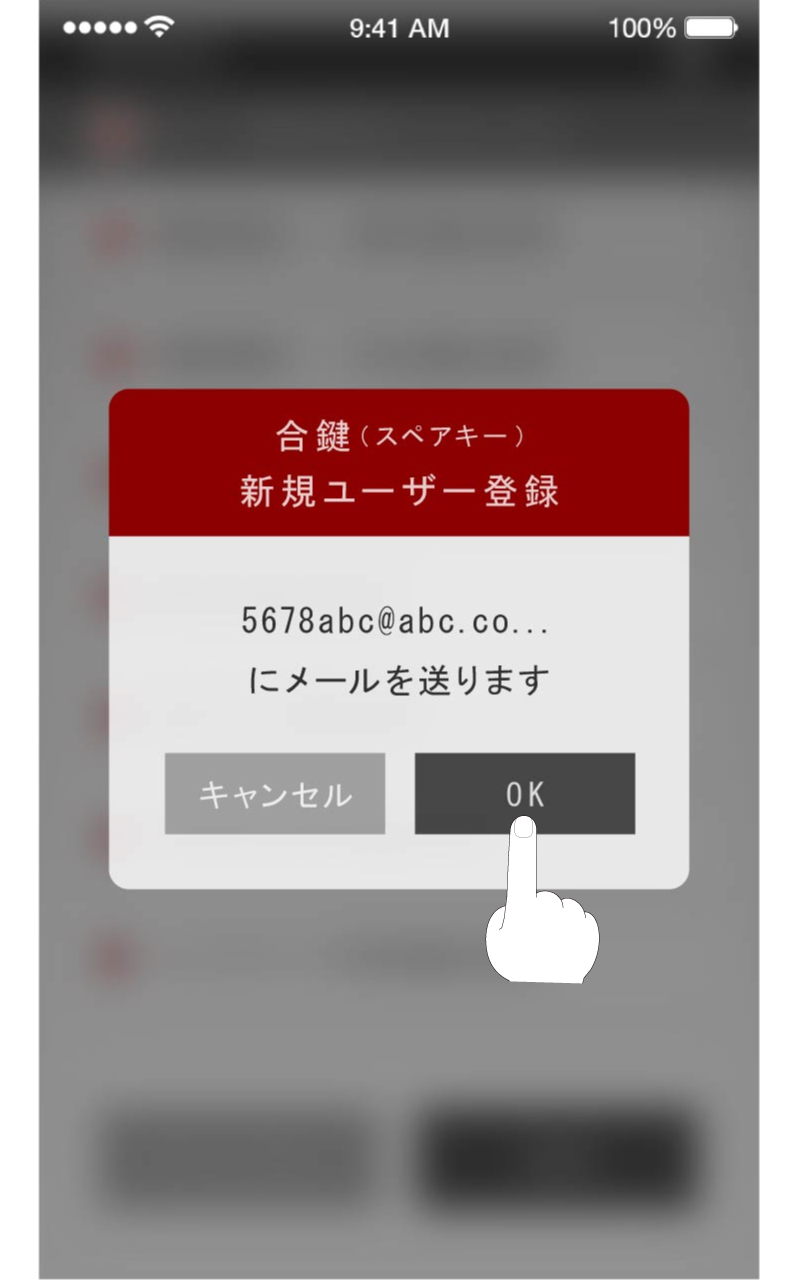
表示されるダイアログの「OK」をタップし、合鍵発行先ユーザーに合鍵を発行します。
4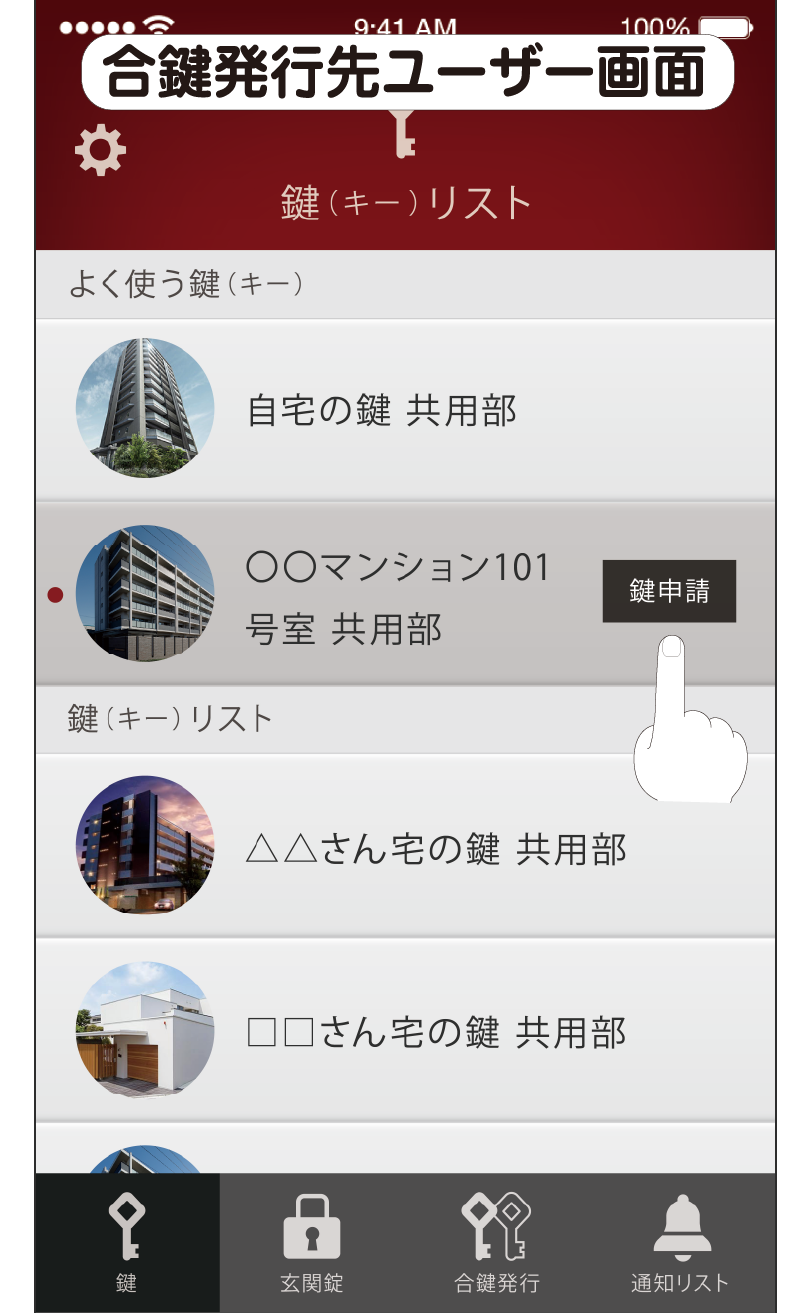
合鍵発行の通知を受信した合鍵発行先ユーザーはTebra connectアプリにログインします。
追加されている鍵をタップし、鍵申請をします。鍵申請をすると、合鍵発行者に鍵申請通知が送信されます。
5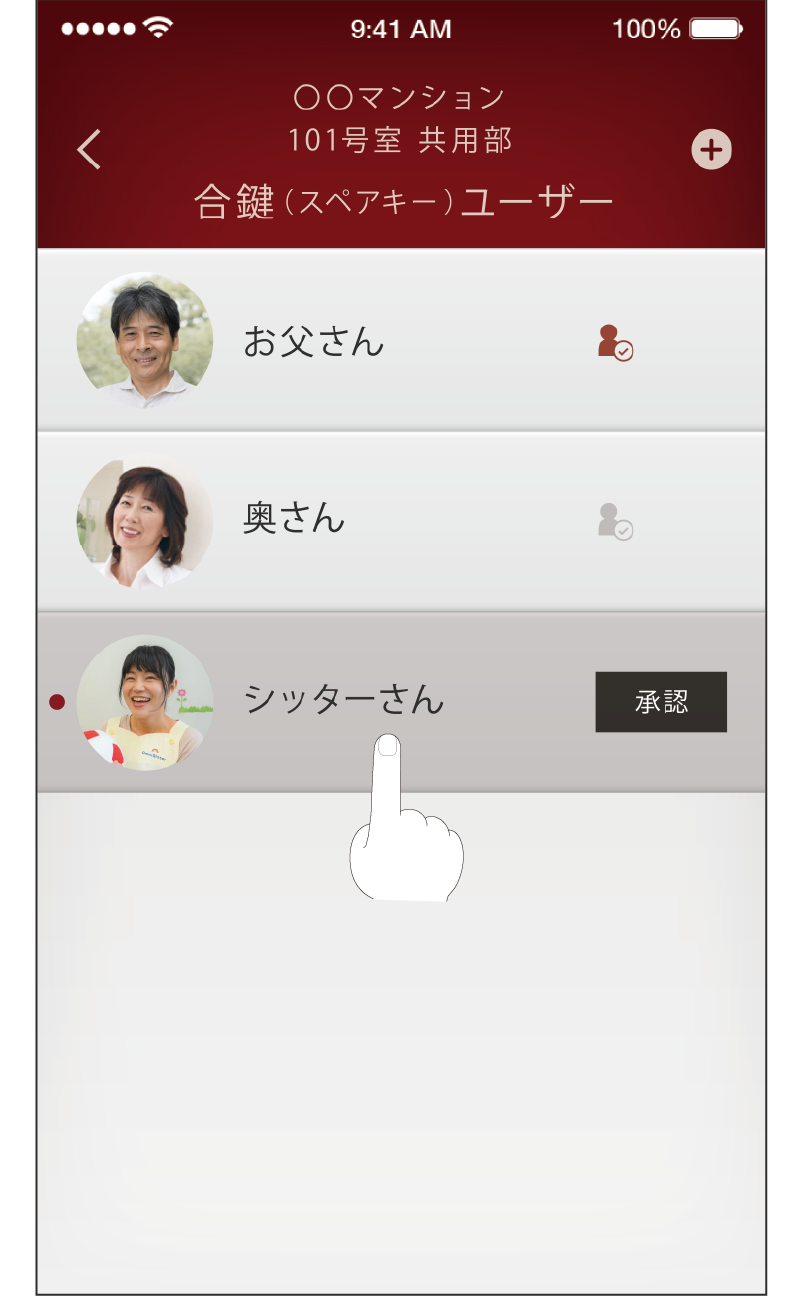
鍵申請を受信した合鍵発行者は合鍵ユーザー画面を開き、申請がきた合鍵発行先ユーザーをタップして承認します。
承認が完了すると、合鍵の使用が可能になります。
※鍵は有効/無効に関わらずカウントされます。